AppleInsider è supportato dal suo pubblico e può guadagnare commissioni come Associate Amazon e partner affiliato sugli acquisti idonei. Queste partnership di affiliazione non influenzano il nostro contenuto editoriale.
Che si tratti di un MacBook Pro sempre in viaggio con te o di un Mac Studio che viene lasciato in ufficio, il tuo Mac contiene dati critici e devi eseguirne il backup.
Apple lavora molto duramente per fare in modo che tu non debba pensare consapevolmente quale dei tuoi computer devi usare. Puoi iniziare a scrivere una frase sul tuo iPhone e finirla sul tuo Mac Pro senza pensarci.
Ma allo stesso modo in cui i tuoi dati sono disponibili per te su tutti i tuoi dispositivi è anche un modo che ti induce a pensare che sia tutto al sicuro. Se il tuo MacBook Pro viene rubato, almeno tutti i dati sono ancora sul tuo Mac dell’ufficio, ad esempio.
Non è del tutto sbagliato, ma è comunque pericoloso. Se elimini qualcosa, ad esempio, sul tuo MacBook Air, può essere eliminato ovunque.
Potrebbero esserci modi per riaverlo tramite backup personale o di Dropbox, ma solo per un certo periodo di tempo. E se non salvi affatto i documenti in un servizio cloud, hai poche possibilità di recuperarli.
No, a meno che tu non disponga di un sistema di backup adeguato.
Hai opzioni, ma nessuna scelta
Il motivo per cui non hai scelta è che se non esegui il backup dei tuoi dati, li perderai. Forse non oggi, forse non domani, ma un po’di tempo.
Mentre hai delle opzioni perché ci sono diversi modi per eseguire il backup e motivi per sceglierne uno. Ci sono anche motivi per sceglierne più di uno.
Ma in generale, le tue scelte sono Time Machine di Apple, software di backup di terze parti o servizi di backup online.
Scegliere Time Machine di Apple
In ogni modo, Time Machine è il sistema di backup più semplice da utilizzare. È anche il più facile da ottenere poiché è già in attesa sul tuo Mac. L’unica cosa in più di cui hai bisogno è un disco rigido esterno, lo stesso che fai per tutti questi sistemi di backup.
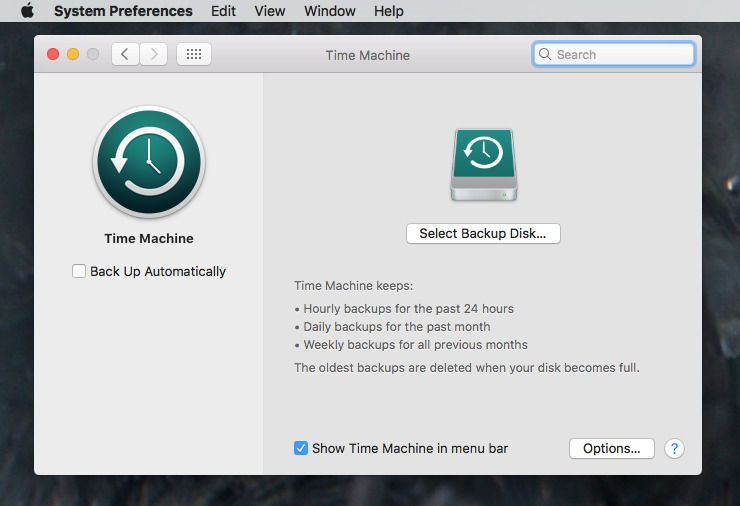
Quando colleghi un’unità e vai a formattarla , il tuo Mac ti chiederà persino di usarlo come volume di Time Machine. Se decidi di farlo, è praticamente tutto: lavoro fatto. Il tuo Mac eseguirà regolarmente il backup su quell’unità esterna.
Puoi andare oltre e dire quando vuoi che avvenga il backup regolare, inoltre puoi scegliere ciò di cui eseguire effettivamente il backup. Ci sono molte meno opzioni che puoi impostare rispetto a qualsiasi altra app di backup qui, ma Time Machine è pensato per te da configurare e dimenticare.
Deve essere che non devi mai più pensarci finché non perdi un documento e vuoi recuperarlo.
Quindi, potrebbe essere così, Time Machine potrebbe essere la soluzione giusta-e completa-per te. Tuttavia, prendine anche un altro.
Time Machine è notevole per quello che fa e per il fatto che è integrato direttamente nel tuo Mac, ma ha dei problemi.
La cosa più ovvia è che il backup è notevolmente più lento rispetto a qualsiasi altra app. Ad aggravare ciò, non ha strumenti per verificare che l’unità di backup di Time Machine sia integro.
Sopporteremo un po’di lentezza se ciò significa che i nostri dati sono al sicuro e utilizzeremo più backup di Time Machine su unità diverse, quindi ce la faremo se uno va storto.
Ma ciò che ci rende così certi che hai bisogno di un’alternativa è questo punto apparentemente piccolo. Time Machine è progettato per essere un backup dei tuoi dati, non del tuo disco rigido. Pertanto, un ripristino da Time Machine può richiedere tempo.
Ottieni Time Machine e un’unità clone separata
Con tutte le altre, puoi fare in modo che queste app creino un clone esatto, avviabile, del tuo Mac disco rigido. È come avere un backup più completo che copia ogni singola cosa possibile che è sul tuo disco, ma è molto più utile di così.
Supponiamo che il tuo Mac venga rubato o che si rompa in altro modo, ma, essendo il proprietario saggio che sei, hai l’hardware di backup nel tuo garage per continuare a funzionare. Prendi una macchina dalla tua scorta, collega l’unità che l’app di backup ha preparato e il nuovo Mac si avvierà come se fosse quello vecchio. Tutti i tuoi stessi dati e applicazioni nello stesso posto, pronti per essere eseguiti immediatamente.
Tuttavia, oltre a un’app di backup di terze parti, c’è di più. Devi configurare l’unità esterna in modo che sia avviabile e ciò richiede più passaggi dall’introduzione di una sicurezza sempre maggiore sui Mac.
Quindi, consigliamo Time Machine per quello che è e per il fatto che è gratuito, ma non è uno strumento completo per un rapido ripristino di emergenza.

Di terze parti soluzioni di backup tramite app e unità esterne
Le principali app di backup di terze parti sono SuperDuper!, ChronoSync e Carbon Copy Cloner. Ognuno di loro funzionerà bene per qualsiasi utente, ma ci sono differenze che significano che uno potrebbe adattarsi meglio degli altri.
Come Time Machine, richiedono anche una o due unità di spazio. In ogni caso, puoi collegare un’unità, eseguire un backup e scollegarla.
Ciò richiede però di gestire le unità e ricordarsi di eseguire manualmente i backup.
SuperDuper!
SuperDuper! 3.6.1 mira ad essere”per semplici mortali”e può essere utilizzato semplicemente impostando l’unità di cui si desidera eseguire il backup su quale altra unità. Scegli le tue unità e quindi imposta il backup in esecuzione con un clic.
C’è una generosa versione di prova gratuita che puoi scaricare, ma una volta provato, paga il prezzo di acquisto di $ 27,95. Ti offre piccole funzionalità extra, ma è anche un prezzo molto basso da pagare per eseguire facilmente i backup.
Carbon Copy Cloner
Carbon Copy Cloner sembra più complicato di SuperDuper! ma un po’di complessità in più deriva da una maggiore funzionalità.
È una linea sottile, tuttavia, con entrambe queste app che offrono funzionalità che afferri rapidamente e altre a cui devi pensare. Gran parte della vera differenza tra SuperDuper! e Carbon Copy Cloner si riduce alle preferenze personali.
Tuttavia, in Carbon Copy Cloner è presente una funzionalità chiamata concatenamento delle attività. Ti consente di impostare più backup di seguito.
Se la ricchezza di backup a tempo multipli ti piace, tuttavia, guarda ChronoSync o ChronoSync Express.
ChronoSync o ChronoSync Express.
I creatori di ChronoSync Express descrivono questa versione dell’app come”sincronizzazione e backup di livello base”. Non può eseguire il backup di tutti i file su un Mac, eseguirà solo”documenti a cui è possibile accedere dall’utente che ha effettuato l’accesso”.
Quindi la versione Express non è potente come Carbon Copy Cloner o SuperDuper! Tuttavia, è disponibile come parte di Setapp Mac servizio in abbonamento.
Ciò significa che è incluso nel canone mensile di Setapp a partire da $ 9,99. È anche disponibile per l’acquisto diretto dallo sviluppatore o da Mac App Store, per $ 24,99.
Lo stesso sviluppatore realizza anche ChronoSync completo, che costa $ 49,99. Esegue il backup di intere unità, non solo di documenti, ed è quindi in grado di creare un clone avviabile.
Quindi, se elimini un file, puoi recuperarlo facilmente. E se perdi tutto, puoi tornare a correre con tutto non appena puoi collegare l’unità di backup a un altro Mac.
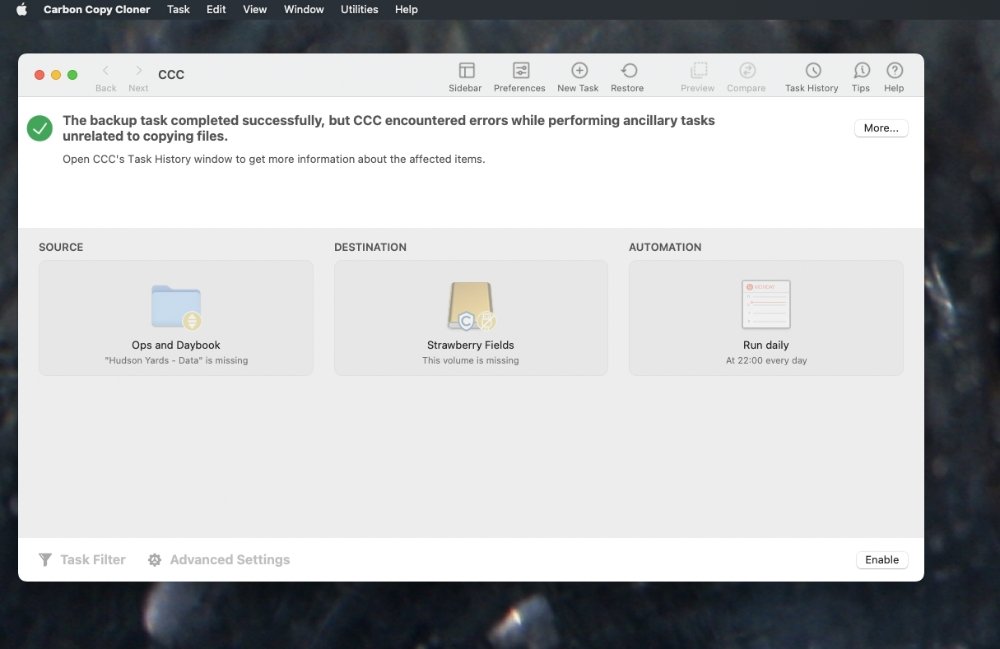
Così come il rassicurazione del backup, app come Carbon Copy Cloner si assicurano che tu sia a conoscenza di eventuali problemi.
Alternativa al backup online
Esiste un’alternativa all’utilizzo di qualsiasi di queste app, siano esse di Apple o di terze parti. In pratica, è un’opzione che dovrebbe essere utilizzata insieme a loro, ma è di per sé una soluzione di backup completa.
È un backup online. Non colleghi nessuna unità esterna e i dati vengono archiviati in remoto, quindi anche se il tuo studio andasse a fuoco, tutti i tuoi dati sarebbero comunque disponibili in qualsiasi parte del mondo.
C’erano diverse aziende che fornivano servizi online, ma sembra che si sia ridotta a una sola. Backblaze adesso addebiterà $ 7 per dispositivo, al mese, per eseguire il backup di tutto.
Questo è tutto, però. Se il tuo Mac ha un paio di unità da 2 TB collegate in modo permanente al tuo Mac, anche quelle unità vengono automaticamente salvate.
È incredibilmente conveniente. Puoi iscriverti e dimenticare che il servizio esiste, fino a quando non ne avrai bisogno.
O meglio, puoi farlo una volta eseguito il backup iniziale. Puoi accelerare inviando un’unità a Backblaze, ma per il resto viene eseguito il backup di tutto sul tuo Mac su Internet.
Il che significa che se hai molti dati e una connessione lenta, possono essere necessari giorni o settimane. È noto che ci vogliono mesi.
Allo stesso modo, se tutto muore e hai bisogno di tutto indietro, è un problema. Anche in questo caso può volerci molto tempo per riscaricare tutto, ma puoi anche fare in modo che Backblaze ti invii tutti i tuoi dati su un’unità esterna.
Fai il backup
Non esiste davvero una soluzione di backup adatta a tutti. Devi combinare e abbinare i servizi per creare qualcosa che funzioni per te, in modo conveniente e sicuro per i dati.
Ci sono innumerevoli modi per eseguire il backup dei dati. Ci sono anche innumerevoli modi per perdere il tuo lavoro importante se non prendi provvedimenti per prevenirlo.

